重装操作系统是解决电脑出现各种问题的有效方法之一。本文将详细介绍如何重装Windows764位操作系统,让你的电脑重新焕发活力。无论是电脑出现卡顿、崩溃还是感觉运行速度变慢,都可以通过重装系统来解决。接下来,我们将一步步为你讲解。
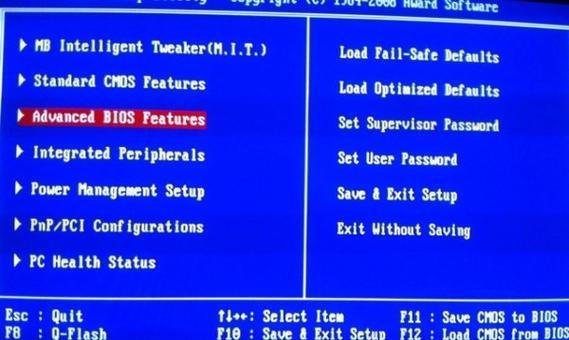
1.备份重要数据

在重装系统之前,首先要备份重要数据,例如个人文件、照片和文档等。将这些文件复制到移动硬盘或云存储中,以免在重装过程中丢失。
2.下载适合的系统镜像
从官方网站或其他可信来源下载适合的Windows764位系统镜像文件,并保存到电脑中。确保选择与你电脑版本对应的操作系统。
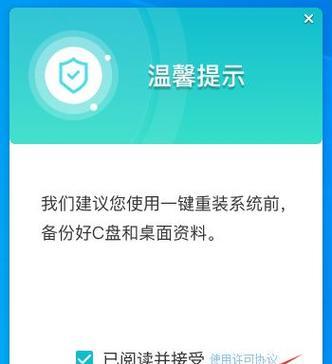
3.制作启动盘
将下载好的系统镜像文件刻录到DVD或制作成启动U盘。制作启动U盘可以通过专业的软件工具完成,如Rufus或WindowsUSB/DVD下载工具。
4.设置电脑启动顺序
重启电脑,进入BIOS设置界面,将启动顺序调整为先从光驱或U盘启动。保存设置并重新启动电脑。
5.进入安装界面
按照提示,在重启后按任意键进入安装界面。选择你希望安装的语言、时间和货币格式,并点击下一步。
6.选择安装类型
在安装类型界面,选择“自定义(高级)”选项。这个选项可以保留你的个人文件并重装系统,而不会删除所有数据。
7.删除旧系统分区
选择要安装系统的分区,点击“删除”按钮。这将删除旧的系统分区,以便重新安装操作系统。
8.创建新分区
点击“新建”按钮,创建一个新的分区。将分区大小设置为合适的数值,并点击“应用”按钮保存更改。
9.选择新分区并开始安装
选择刚刚创建的新分区,并点击“下一步”开始安装系统。系统会自动完成文件的复制和安装过程。
10.输入激活码
在安装完成后,系统会要求输入产品激活码。输入正确的激活码并点击“下一步”进行激活。
11.设置计算机名称
为你的计算机设置一个名称,并选择是否加入家庭网络或工作网络。点击“下一步”继续。
12.安装驱动程序
安装系统后,需要安装适配你电脑硬件的驱动程序。可以通过设备管理器查看未安装的驱动程序,并从官方网站下载安装。
13.更新系统补丁
打开Windows更新功能,及时下载并安装最新的系统补丁和安全更新,以确保系统的稳定性和安全性。
14.安装常用软件
重新安装系统后,根据自己的需求逐步安装常用软件,如浏览器、办公软件等。
15.恢复个人文件和设置
最后一步是将之前备份的个人文件和设置恢复到新系统中。将之前备份的文件复制回原来的位置,并进行相应的设置。
通过本文详细的教程,你可以轻松地重装Windows764位操作系统,解决电脑问题并提升运行速度。记得备份重要数据、制作启动盘、设置启动顺序、选择安装类型等步骤,完成后安装驱动程序和更新系统补丁,最后恢复个人文件和设置。重装系统并不难,只需按照本文步骤一步步操作即可。



